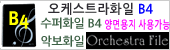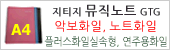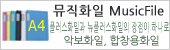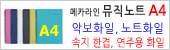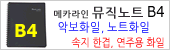II. 라벨 디자인
2. 문자 입력하기
1) 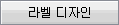 탭에서 탭에서  버튼을 클릭합니다. 버튼을 클릭합니다.
2) 개별 라벨 디자인 영역 하단에 문자를 입력하는 부분이 나타납니다.
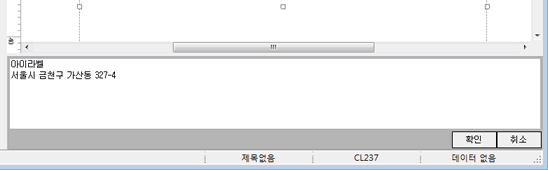
문자열을 입력하고 [확인] 버튼을 클릭합니다.
3) 개체 속성 툴바에서 글꼴, 크기, 색상, 굵게, 기울임, 밑줄 등을 선택할 수 있습니다.

4) 입력된 문자열 개체를 선택하고 마우스 오른쪽 버튼을 클릭하면 문자열 상자에 대한 다른 속성을 선택할 수 있습니다.
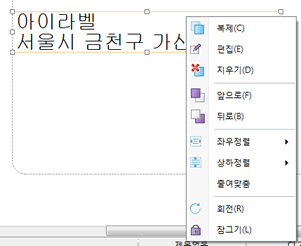
- 복제 : 동일한 문자열 상자를 하나 더 만듦니다.
- 편집 : 문자열 내용을 수정할 수 있습니다. 문자열 상자를 더블클릭 했을 때와 동일한 기능입니다.
- 지우기 : 문자열 상자를 삭제합니다.
- 앞으로 : 다른 개체와 겹쳐져서 안보일 때 앞으로 나와 문자열이 보이게 합니다.
- 뒤로 : 다른 개체와 겹쳐져 있을 때 뒤로 보내서 안보이게 합니다.
- 좌우정렬 : 문자열 상자 안에서의 문자열 가로 정렬을 선택합니다. 왼쪽, 가운데, 오른쪽 정렬을 할 수 있습니다.
- 상하정렬 : 문자열 상자 안에서의 문자열 세로 정렬을 선택합니다. 위, 가운데, 아래, 간격 벌리기 중에 선택할 수 있습니다. 간격 벌리기를 선택하면 영역을 조절함에 따라 줄 간격이 자동으로 조절 됩니다.
- 줄여맞춤 : 줄여맞춤을 선택하면 문자열 상자의 가로 폭을 줄였을 경우 문자들이 줄어 듭니다.
- 회전 : 개체를 회전합니다.
- 잠그기 : 개체의 이동이나 크기 변경을 못하게 할 수 있습니다.
|